Come disattivare il suono di avvio di Windows 11
Microsoft Windows 11 Eroe / / July 01, 2021

Ultimo aggiornamento il

Windows 11 ha un suono di avvio piacevole e sottile rispetto alle versioni precedenti. Tuttavia, potresti volerne fare a meno. Ecco come disabilitarlo.
Windows 11 è pieno di nuove fantastiche funzionalità come una barra delle applicazioni e un menu Start centrati, layout Snap migliorati, una nuova funzionalità Widget e molto altro. Vale anche la pena notare che è stato introdotto il suono di avvio, che non è una nuova funzionalità di per sé. Il sistema operativo era piuttosto fastidioso e rumoroso per Windows XP, che non è più supportato. C'era anche un suono di avvio per il popolare Windows 7. Ma la cosa buona è che puoi disabilitarlo se non ne sei un fan. Ecco come farlo.
Disattiva il suono di avvio di Windows 11
Se vuoi che il tuo PC sia silenzioso all'avvio, devi apportare alcune modifiche in Impostazioni. devo Start > Impostazioni.
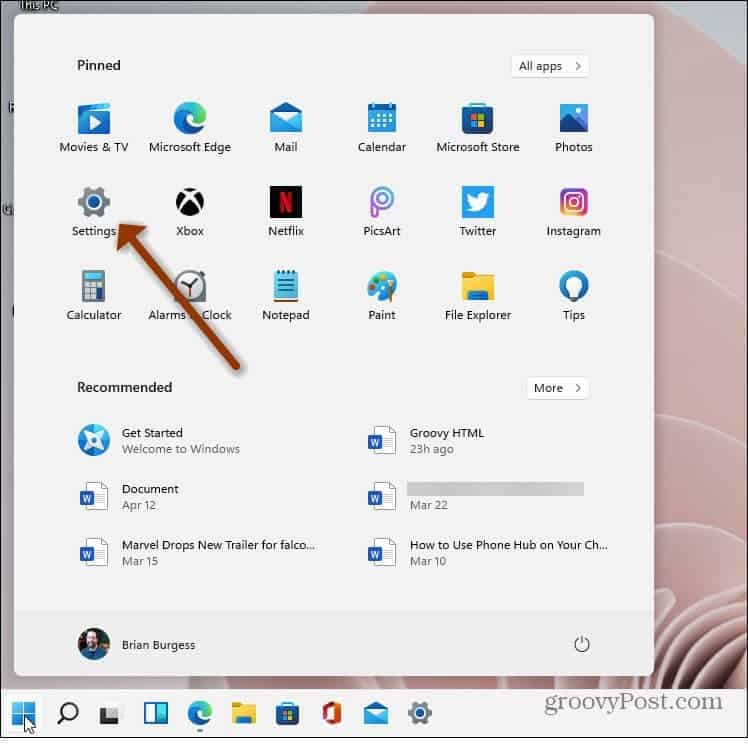
Mancia: Se accedi spesso a Impostazioni, è una buona idea appuntarlo sulla barra delle applicazioni. Per farlo, premi il
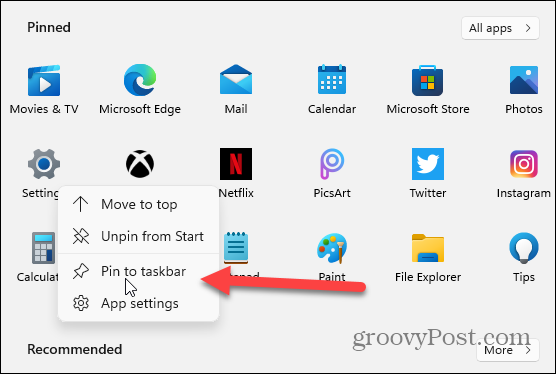
Disattiva il suono di avvio su Windows 11
Ora in Impostazioni, fai clic su Personalizzazione dall'elenco a sinistra. Quindi, nella sezione "Personalizzazione" a destra, fai clic su Temi.
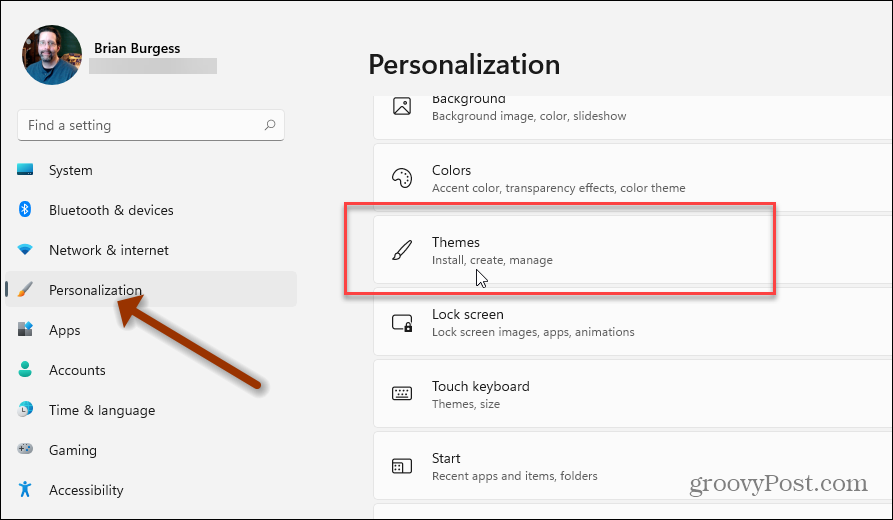
Quindi a destra, in Temi, fare clic su Suoni predefiniti di Windows.
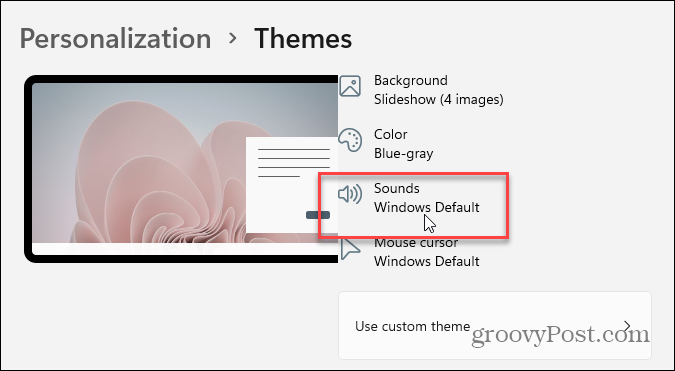
Questo aprirà le finestre Audio che sei abituato a vedere nelle versioni precedenti di Windows. Nella parte inferiore della finestra, deseleziona il "Riproduci suono di avvio di Windows" scatola. Quando hai finito, fai clic su ok.
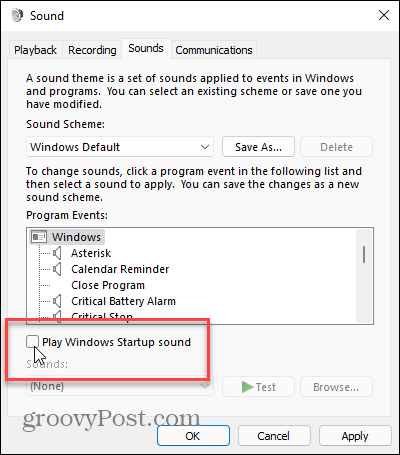
Quindi puoi chiudere la finestra Impostazioni. Andando avanti, non verrà emesso alcun suono di avvio quando avvii Windows 11 e accedi. Se vuoi riattivarlo, torna nella stessa sezione Impostazioni mostrata sopra e seleziona l'opzione per riprodurre un suono di avvio.
Potresti aver notato che nei miei screenshot, il pulsante Start si trova nell'angolo in basso a sinistra. Puoi farlo anche tu. Basta leggere il nostro articolo su come sposta il pulsante Start di Windows 11 nell'angolo sinistro. E un altro trucco che potresti voler provare è trovare app dalla prima lettera nel menu Start Start.
Come cancellare la cache, i cookie e la cronologia di navigazione di Google Chrome
Chrome fa un ottimo lavoro di memorizzazione della cronologia di navigazione, della cache e dei cookie per ottimizzare le prestazioni del browser online. Il suo è come...
Corrispondenza dei prezzi in negozio: come ottenere i prezzi online durante gli acquisti in negozio
Acquistare in negozio non significa dover pagare prezzi più alti. Grazie alle garanzie di abbinamento prezzo, puoi ottenere sconti online mentre fai acquisti in...
Come regalare un abbonamento Disney Plus con una carta regalo digitale
Se ti è piaciuto Disney Plus e vuoi condividerlo con gli altri, ecco come acquistare un abbonamento regalo Disney+ per...
La tua guida alla condivisione di documenti in Google Documenti, Fogli e Presentazioni
Puoi collaborare facilmente con le app basate sul Web di Google. Ecco la tua guida alla condivisione in Documenti, Fogli e Presentazioni Google con le autorizzazioni...
